
Tabla de contenido:
- Paso 1: Materiales y herramientas necesarios
- Paso 2: programación
- Paso 3: Cómo funciona el código (si está interesado, de lo contrario, omítalo)
- Paso 4: esquema
- Paso 5: Desoldar el encabezado del pin
- Paso 6: suelde el interruptor
- Paso 7: Conecte CH_PD a VCC
- Paso 8: Retire el LED de encendido
- Paso 9: Interruptor de configuración de soldadura
- Paso 10: agregue la fuente de alimentación, el regulador y el conector
- Paso 11: superpegamento
- Paso 12: carga
- Paso 13: configurar
- Paso 14: Pruébelo
- Paso 15: Actualización: carcasa impresa en 3D
- Autor John Day [email protected].
- Public 2024-01-30 08:41.
- Última modificación 2025-01-23 14:39.



Este es un pequeño botón de tablero basado en ESP8266. Permanece en sueño profundo, una vez que presiona el botón, realiza una solicitud GET a la URL especificada y, si está configurada, también pasa la tensión de alimentación como variable. La mejor parte es que simplemente uniendo dos pines puede hacer que ingrese al modo de configuración. Permitiéndole cambiar todas las configuraciones sin reprogramar.
Para seguir este instructable, supongo que sabes algunas cosas, como; cómo soldar, cómo seguir un esquema y cómo cargar un programa y datos SPIFFS a un ESP.
Paso 1: Materiales y herramientas necesarios



Para este proyecto necesitará:
- Un ESP-01 (obviamente)
- Una batería Li-Po de 50 mAh o similar
- Encabezado de pin hembra 2x1
- Un LDO de 3.3V (recomiendo encarecidamente el HT-7333A, tiene una excelente corriente de espera de 4uA y caída de 170mV)
- Un pequeño pulsador
- Un poco de alambre delgado (el alambre para envolver alambre funciona muy bien)
También necesitará:
- Una placa de programación ESP
- Un soldador / soldadura / fundente
- Una bomba desoldadora
- Pinzas y / o pelacables
- Papel de lija
- Super pegamento
Paso 2: programación

Este proyecto es completamente de código abierto, si desea modificar el código, está en mi GitHub. Pero no es necesario. Este botón se puede reconfigurar sin reprogramar.
Puede descargar el código precompilado aquí.
Simplemente conecte su programador ESP y su ESP8266 (recuerde conectar GPIO_02 a GND para ingresar al modo de programación) y cargue el archivo.bin y los datos SPIFFS.
Es muy importante cargar la carpeta de datos SPIFFS, sin ella el código no arrancará. Y después de quitar los encabezados de los pines, tener que volver a reprogramar será muy tedioso.
Paso 3: Cómo funciona el código (si está interesado, de lo contrario, omítalo)



Cuando se inicia el ESP, lee y analiza el archivo 'config.jsn' del sistema de archivos SPIFFS utilizando la biblioteca ArduinoJSON. Esto carga todos los ajustes configurables en variables.
Luego verifica si GPIO_03 [RX] está conectado a tierra si lo está, ingresará al modo de configuración.
Si no es así, intentará conectarse a WiFi y luego al servidor. Completa una solicitud GET y entra en suspensión profunda para ahorrar energía.
En el modo de configuración, puede establecer todos los ajustes. (más sobre esto en el paso 13)
Dado que ahorrar energía es esencial aquí, si algo toma demasiado tiempo o si falla la conexión a wifi / servidor, simplemente parpadeará cinco veces más rápido y luego un parpadeo largo para indicar un error y volver al sueño profundo.
Si todo va bien, hará un breve parpadeo y luego un parpadeo largo. Para demostrarlo triunfar. Luego entra en un sueño profundo.
¿Aún tienes curiosidad? echa un vistazo a mi GitHub.
Paso 4: esquema

Esto debería ayudarlo a construirlo durante los próximos pasos.
Paso 5: Desoldar el encabezado del pin

Primero, asegúrese al 100% de haber programado el ESP8266 correctamente y al 100% de haber cargado los datos de SPIFFS.
Luego, el primer paso es desoldar el encabezado del pin 2x4, esto nos permitirá hacer nuestro botón más pequeño. Pero también significa que no se puede reprogramar sin resolverlo. Asegúrese de que el programa y SPIFFS estén actualizados.
Aún podrá reconfigurar la configuración.
Esto es mucho más fácil con una punta de cautín puntiaguda y una bomba desoldadora. Mi estrategia es primero unir los ocho pines con soldadura, luego calentarlos todos a la vez y sacar el cabezal con unas pinzas. Luego, después de quitar el exceso de soldadura, hago los agujeros desde la parte superior con la plancha y succiono la soldadura con mi bomba a través de la parte inferior.
Paso 6: suelde el interruptor

A continuación, querrá soldar su interruptor de empuje entre GND y RST. En mi caso, los pines de los botones eran demasiado gruesos, así que tuve que cortarlos un poco más delgados con unas tijeras. Asegúrate de que el botón esté al ras de la tabla, de lo contrario, podría romperse con el tiempo debido al estrés de ser presionado.
Paso 7: Conecte CH_PD a VCC

Para permitir que el ESP ejecute el código, no olvide conectar CH_PD a VCC.
Paso 8: Retire el LED de encendido


El botón necesita consumir la menor cantidad de energía posible. Y como siempre está encendido, el LED de alimentación siempre consumiría ~ 4 mA. Esto reduciría la duración de la batería a doce horas. Así que desoldarlo o arrancarlo.
Paso 9: Interruptor de configuración de soldadura

Para ingresar al modo de configuración, GPIO_03 [RX] necesita estar conectado a GND. Para que sea más fácil, soldé una pequeña palanca que se puede empujar hacia un lado para hacer la conexión.
Paso 10: agregue la fuente de alimentación, el regulador y el conector




Esta es la parte más larga de la construcción. Deberá soldar la batería, el regulador de voltaje y el conector de carga de acuerdo con el esquema.
Para que todo encajara dentro del pequeño espacio debajo del ESP-01, tuve que lijar el paquete TO92 del regulador de voltaje. Asegúrese de planificar su diseño antes de soldar, será muy ajustado pero aún debería ser factible.
Si su batería es demasiado grande, puede optar por omitir el regulador de voltaje. Esto funcionará pero correrá el riesgo de dañar el ESP8266. Solo está clasificado para llegar a un máximo de 3.6V, pero un LiPo completamente cargado emite 4.2V. Proceda bajo su propio riesgo.
Paso 11: superpegamento



El último paso para mantener todo en su lugar es superpegar todo en su lugar.
Paso 12: carga

Para cargar su botón, necesitará algún tipo de cargador LiPo, simplemente uso una placa de cargador USB Li-Po genérica conectada al botón a través del conector de carga. Tenga cuidado de no cambiar la polaridad.
Paso 13: configurar

Ya casi está listo para usar su botón por primera vez.
Para ingresar al modo de configuración necesita conectar GPIO_03 [RX] a GND, esto será más fácil si solda una palanca como en el paso 9. Luego, presionando el botón para restablecer el ESP, debe ingresar al modo de configuración. Ahora puede desconectar la palanca.
Entonces puedes simplemente:
- Conéctese al punto de acceso WiFi 'ESP_Button', con la contraseña 'wifibutton'
- Visite https://192.168.4.1 para abrir la página de configuración.
- Después de configurar sus valores, haga clic en el botón 'Guardar' y luego en 'Reiniciar'
- Su botón se reiniciará, realizará la solicitud y entrará en sueño profundo.
Asegúrese de escribir solo el nombre de host en el campo de host, no https:// o https:// y separe el resto de la URL en los campos de URI.
Paso 14: Pruébelo


Debería estar listo para comenzar, al presionar el botón se realizará su solicitud GET.
El video de arriba es mi botón que se conecta a mi sitio web e IFTTT, publicando un tweet generado personalizado.
Configurar la solicitud GET está fuera del alcance de este instructable, pero debería poder conectarlo fácilmente a IFTTT o cualquier otro servicio. Si está dispuesto a escribir un código PHP personalizado y alojarlo en su propio sitio web, como hice yo, es posible que incluso pueda controlar la batería.
Si tiene algún problema o necesita ayuda para solucionarlo, deje un comentario a continuación.
Cualquiera es bienvenido para dar ideas sobre cómo mejorar esto, como tal vez un caso. xD
Deja un comentario si eres fan de Doctor Who.
¡Salud!
Paso 15: Actualización: carcasa impresa en 3D



Después de un tiempo usando el botón del tablero, decidí defenderlo. Archivos STL y Fusion 360 adjuntos.
Recomendado:
Tablero MXY - Tablero de robot de dibujo de trazador XY de bajo presupuesto: 8 pasos (con imágenes)

Tablero MXY - Tablero de robot de dibujo de plotter XY de bajo presupuesto: Mi objetivo era diseñar el tablero mXY para hacer que la máquina de dibujo del plotter XY sea de bajo presupuesto. Así que diseñé una placa que se lo pone más fácil a quienes quieran realizar este proyecto. En el proyecto anterior, mientras usaba 2 motores paso a paso Nema17, esta placa u
Aspiradora XiaoMi + Botón Amazon = Limpieza del tablero: 5 pasos (con imágenes)

Aspiradora XiaoMi + Botón de Amazon = Limpieza del tablero: esta instrucción explicará cómo usar sus botones de tablero de Amazon de repuesto para controlar la aspiradora XiaoMi. Tengo un montón de Amazon Buttons por ahí de los tiempos en que costaban $ 1 y no los usaba. Pero al recibir un nuevo robot aspirador, decido
INSTALACIÓN DE REEMPLAZO DEL BOTÓN TRASERO DEL BOTÓN TRASERO DEL CERRADURA DEL PORTÓN TRASERO DE RENAULT SCENIC / MEGANE: 3 Pasos

INSTALACIÓN DE REEMPLAZO DEL BOTÓN TRASERO DEL BOTÓN DE LA PUERTA TRASERA DE RENAULT SCENIC / MEGANE: La junta tórica de mala calidad que mantiene el botón del maletero en su lugar se desgasta y se pierde el botón del maletero del vehículo. La única solución de Renaults para esto es un mecanismo de bloqueo de arranque de reemplazo completo que solo fallará nuevamente y costará
Tablero de luces o tablero de vidrio para bricolaje: 4 pasos
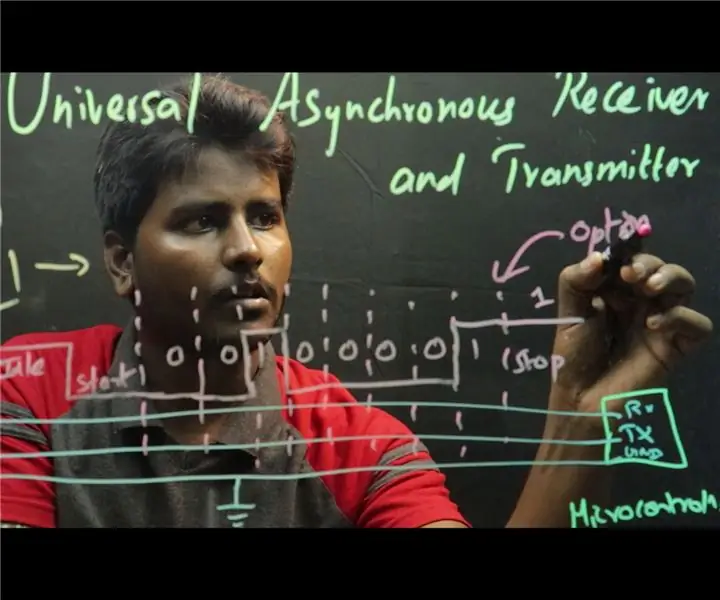
Tablero de luces o tablero de vidrio para bricolaje: se están produciendo muchas innovaciones en el sector de la educación. Enseñar y aprender a través de Internet es ahora algo cotidiano. La mayoría de las veces, los tutores en línea tienden a centrarse más en el contenido técnico, dejando a los espectadores desinteresados. Aprendizaje 3D
Construye un robot muy pequeño: crea el robot con ruedas más pequeño del mundo con una pinza: 9 pasos (con imágenes)

Construye un robot muy pequeño: crea el robot con ruedas más pequeño del mundo con una pinza: construye un robot de 1/20 pulgadas cúbicas con una pinza que pueda levantar y mover objetos pequeños. Está controlado por un microcontrolador Picaxe. En este momento, creo que este puede ser el robot con ruedas más pequeño del mundo con pinza. Eso sin duda ch
